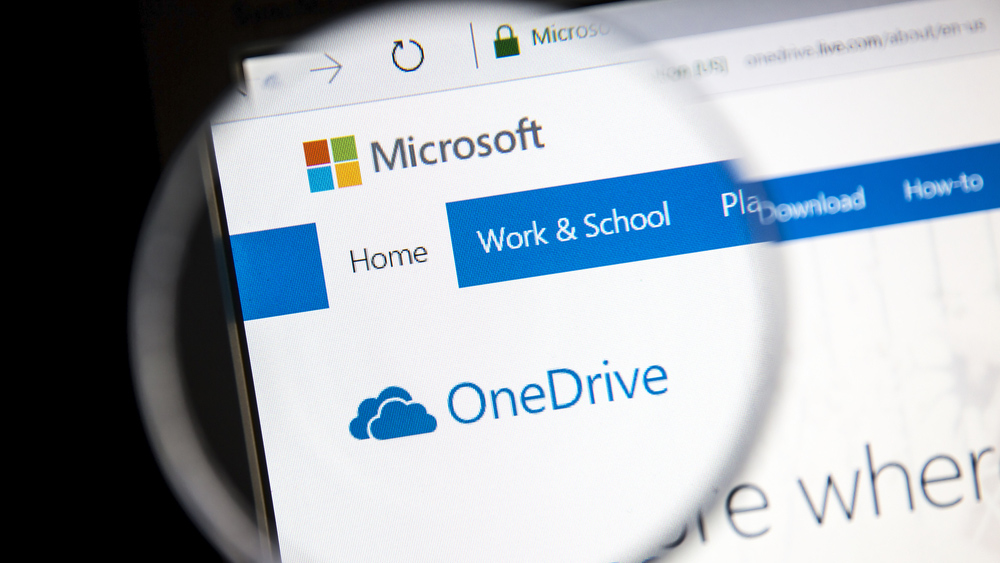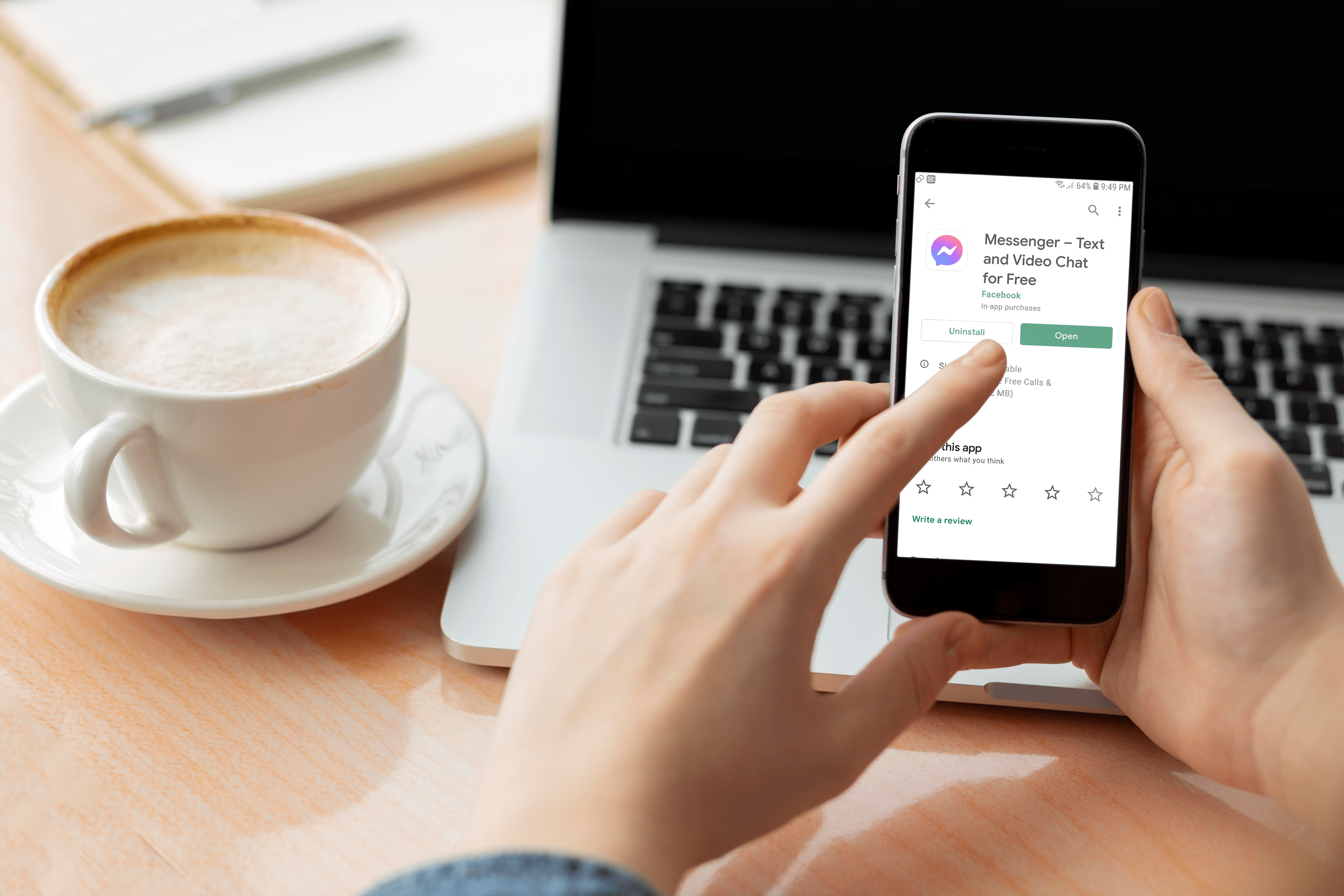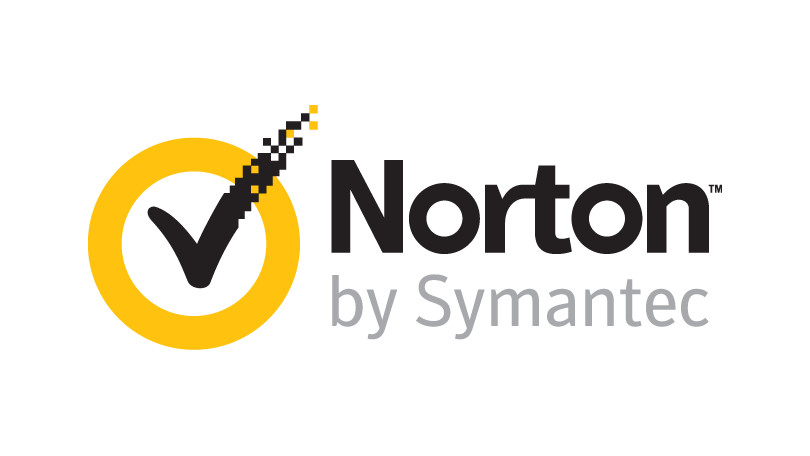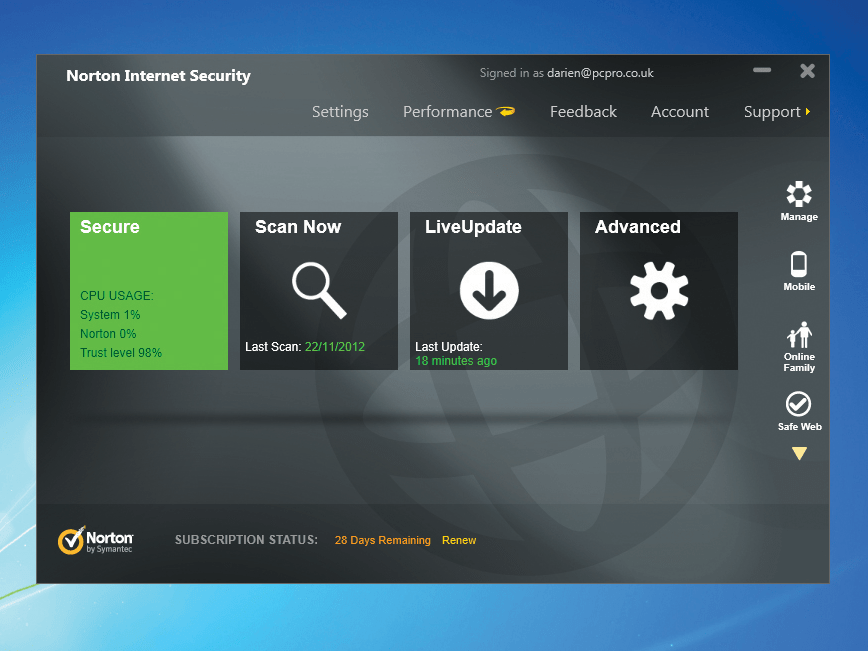Активирайте поддръжката на NTFS на Android
Използването на външен твърд диск или флаш устройство е евтин и лесен начин да увеличите полезността на вашия настолен или преносим компютър. Лесно е да създавате файлове на една машина, след което да използвате преносимото устройство, за да ги преместите на друга, без да се налага да използвате посредник, базиран на облак. Външното хранилище също е евтин начин за значително разширяване на наличното хранилище за вашия основен компютър. Мултимедийните файлове са по -големи от всякога и хвърлянето на 1 или 2 TB външно устройство на вашия компютър е лесен начин да съхранявате медийния си архив, без да се налага да записвате дискове.

Би било наистина хубаво, ако можете да се възползвате от тези решения за съхранение на вашето устройство с Android, нали? Повечето от тези устройства (особено твърди дискове) използват файловата система NTFS, стандарт, базиран на Windows. Значи нямаш късмет ... или си? Оказа се, че получаването на вашето Android устройство за поддържане на NTFS не е особено трудно. В този кратък урок ще ви науча на основите на използването на NTFS устройство на вашия телефон или таблет с Android.
Как да активирате поддръжката на NTFS на вашето Android устройство
Този метод не изисква root достъп до вашето устройство, но ще ви е необходим хардуер, наречен USB OTG (On The Go), както е на снимката по -долу. USB OTG кабел има микро USB-B мъжки край и USB Standard-A край, което ви позволява да свързвате стандартни USB устройства към устройство с Android. В тази статия ще се съсредоточим върху свързването на устройства за съхранение, но могат да бъдат свързани устройства за въвеждане като клавиатури и мишки. Дори веднъж свързах USB LED към телефона си.

За да разрешите достъп до NTFS на вашето Android устройство без root достъп, първо ще трябва да изтеглите Total Commander, както и USB плъгин за Total Commander (Paragon UMS). Total Commander е безплатен, но USB приставката струва $ 10. След това трябва да свържете USB OTG кабела към телефона си. Сега свържете вашето USB устройство за съхранение към USB OTG кабела.
След като включите вашето устройство за съхранение, USB плъгинът ще покаже изскачащ прозорец с въпрос дали искате да отворите Paragon_UMS, когато това USB устройство е свързано. Също така имате възможност да използвате тази опция по подразбиране, когато конкретното USB устройство е свързано.
.
От вас зависи, ако отворите Paragon_UMS по подразбиране, но след като това съобщение се появи, изберете OK. След това трябва да изберете Отворете Total Commander за да започнете да разглеждате вашите файлове.

Вече ще можете да разглеждате файловете на вашето устройство за съхранение.

Когато приключите, отворете отново Paragon_UMS и изберете демонтиране, за да премахнете безопасно вашето устройство за съхранение.

Заключение
Тази комбинация от инструменти е много удобна. Все по -често всички работим все повече и повече от нашите мобилни устройства, а достъпът до външна памет (и други устройства) от нашите телефони е много удобен. Вместо да разчитате на компютъра си за достъп до USB устройство, можете да направите това от устройството си с Android с комбинацията Paragon_UMS, Total Commander.